Scrollen Sie jemals durch Facebook und sehen Sie Freunde mit ähnlichen Interessen und denken Sie, dass sie gute Freunde wären? Früher war es mit einem kurzen Klick auf „Freunde vorschlagen“ ein Kinderspiel, sie vorzustellen. Doch Facebook hat sich ohne Ankündigung von diesem virtuellen Händedruck verabschiedet. Aber fürchte dich nicht; Wir haben einen Workaround. Dieser Artikel hilft Ihnen dabei, einen Freund auf Facebook vorzuschlagen.
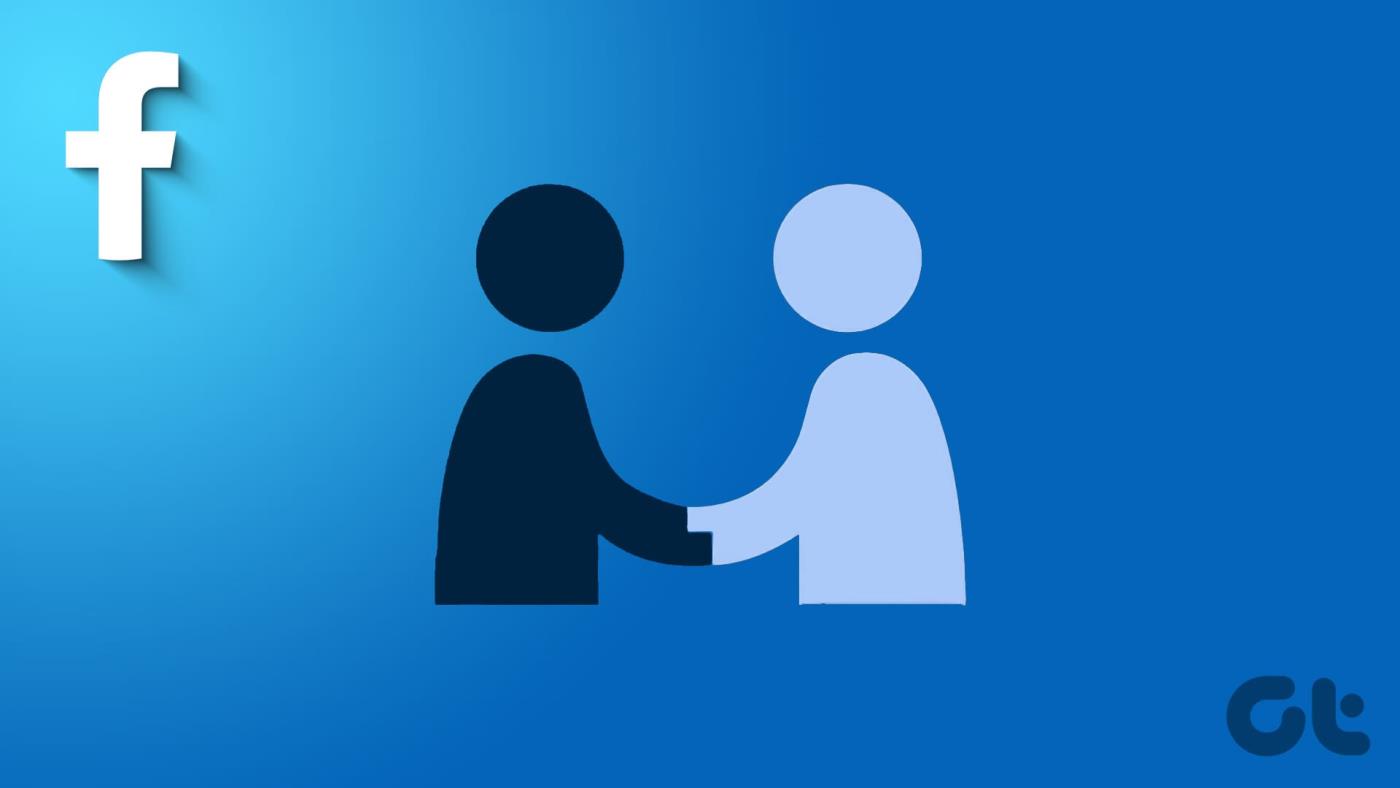
Freunde vorzuschlagen bereichert nicht nur Ihr Erlebnis, sondern leistet auch einen Beitrag zur größeren Gemeinschaft. Betrachten Sie es als ein strategisches Tool, mit dem sich Gleichgesinnte innerhalb Ihres Netzwerks vernetzen und so Türen für Zusammenarbeit und Chancen öffnen können. Mit diesem Verständnis beginnen wir mit den Schritten.
Senden Sie über den Desktop einen Freundesvorschlag auf Facebook
Es gibt mehrere Möglichkeiten, einem anderen Freund auf Facebook einen Freund vorzuschlagen. Wir erklären Ihnen jede Methode im Detail. Beginnen wir mit der typischsten Art, ein Profil auf Facebook zu teilen.
Methode 1: Kopieren und senden Sie einen Profillink vom Desktop-Browser
Schritt 1 : Öffnen Sie Facebook in Ihrem bevorzugten Webbrowser und melden Sie sich mit Ihren Kontoanmeldeinformationen an.
Öffne Facebook
Schritt 2 : Navigieren Sie nun zum Profil der Person, die Sie mit Ihrem Freund teilen möchten.
Hinweis : Es gibt verschiedene Möglichkeiten, ein Profil zu erreichen, das Sie teilen möchten. Verwenden Sie die Suche oder suchen Sie die Profiloption auf der Startseite.
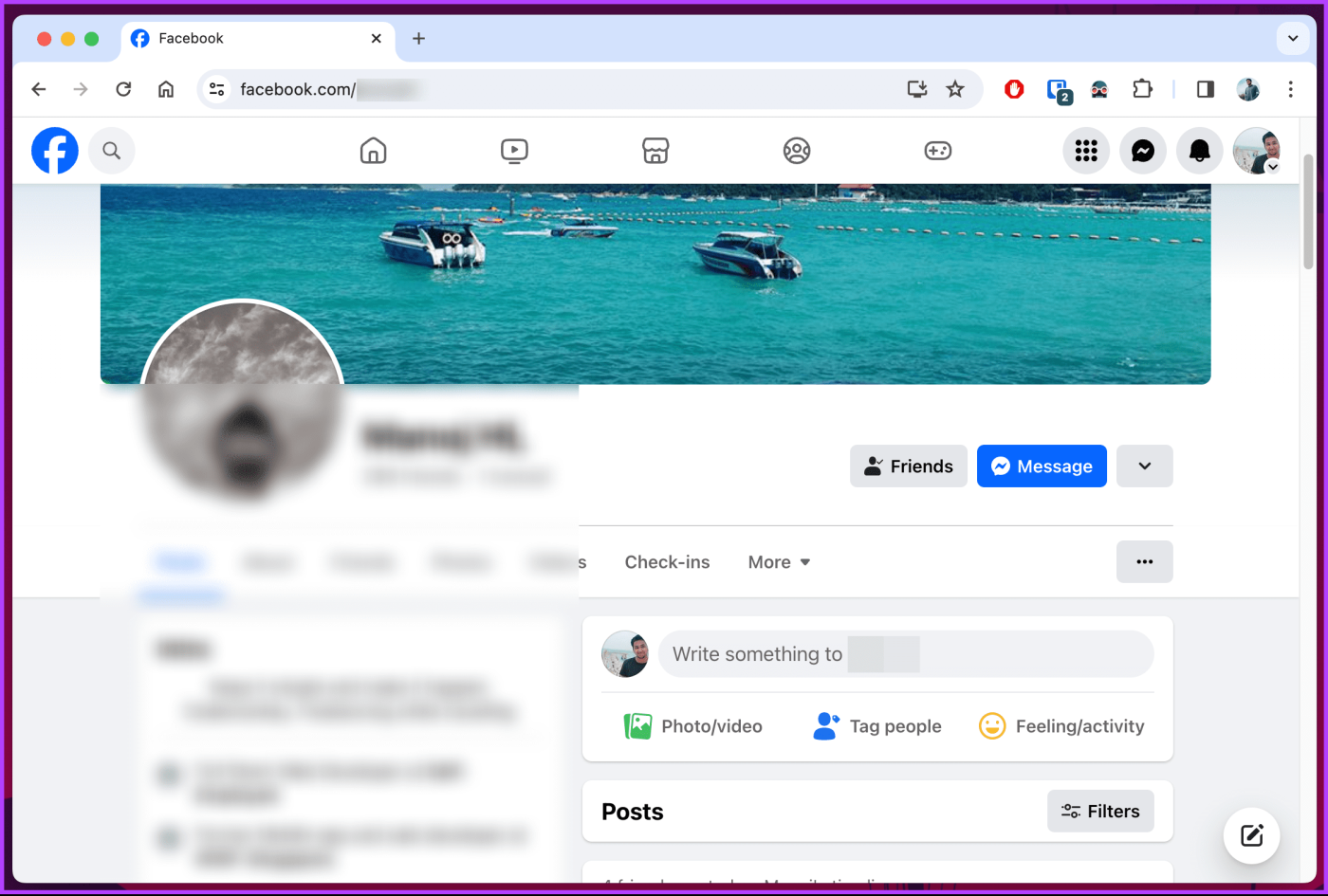
Schritt 3 : Kopieren Sie abschließend den Profillink aus der Adressleiste Ihres Browsers, indem Sie Strg + A unter Windows oder Befehl + A auf dem Mac verwenden, um den gesamten Link hervorzuheben, und drücken Sie Strg + C unter Windows oder Befehl + C auf dem Mac, um den Link zu kopieren.
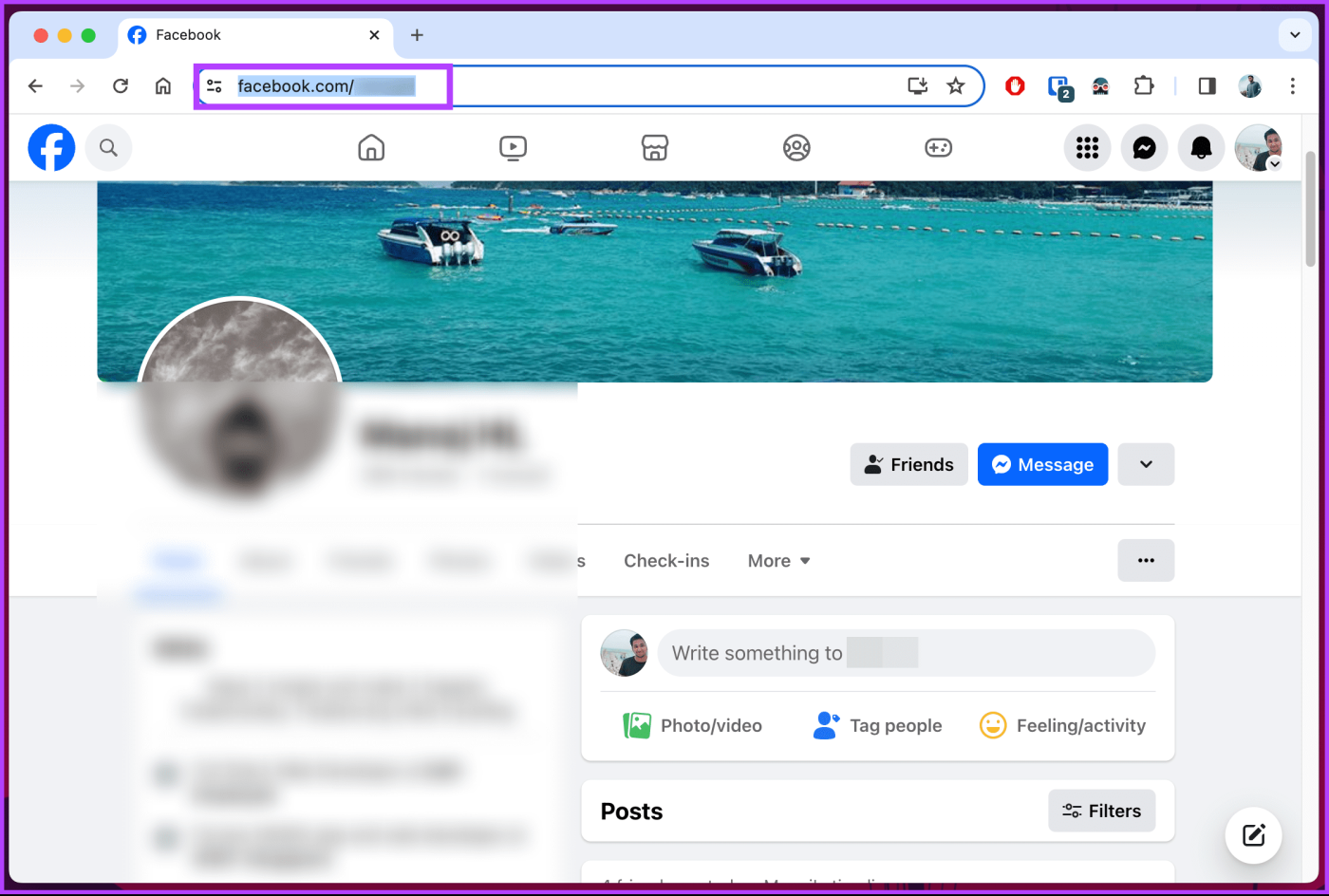
Teilen Sie es nach dem Kopieren mit Ihren Freunden über ein beliebiges Medium wie WhatsApp, Telegram oder Facebook Messenger. Danach kann Ihr Freund auf den Link tippen und eine Freundschaftsanfrage an das von Ihnen geteilte Profil senden.
Wenn Sie nichts teilen möchten oder möchten, dass Ihre Freunde sich ohne formelle Vorstellung vernetzen, lesen Sie weiter.
Methode 2: Über Gruppennachrichten einem anderen Freund einen Freund vorschlagen
Bei dieser Methode erstellen Sie einen Gruppenchat zwischen Ihnen und Ihren Freunden, mit denen Sie eine Verbindung herstellen möchten. Obwohl diese Gruppe überall existieren kann (z. B. WhatsApp oder Telegram), empfehlen wir die Verwendung von Facebook Messenger. Befolgen Sie die folgenden Schritte.
Schritt 1 : Öffnen Sie Facebook in Ihrem bevorzugten Browser und melden Sie sich mit Ihren Kontodaten an.
Öffne Facebook
Schritt 2 : Klicken Sie nach dem Start auf das schwebende Symbol „Neue Nachricht“ in der unteren rechten Ecke des Bildschirms.
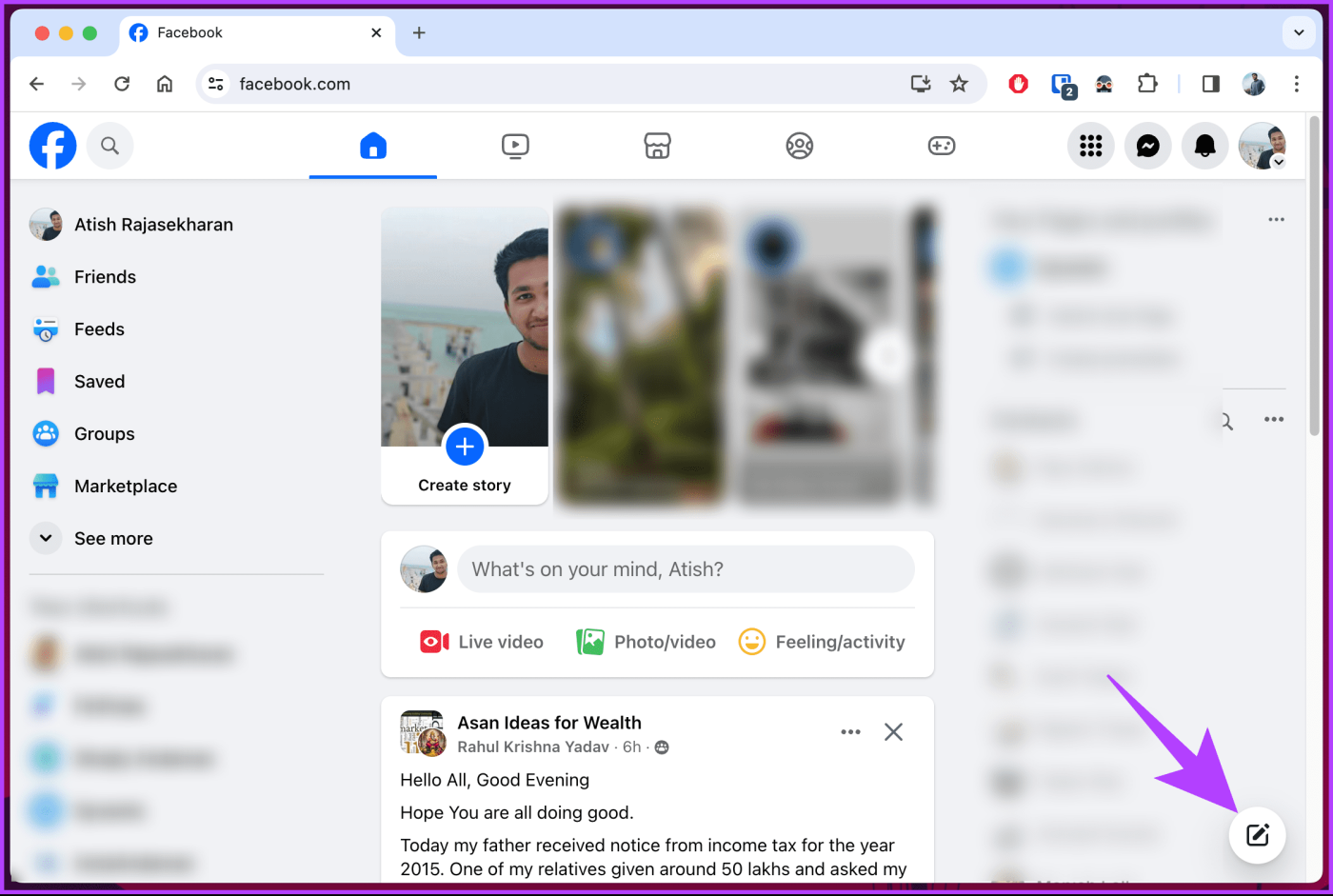
Schritt 3 : Geben Sie im Modal „Neue Nachricht“ die Namen Ihrer Freunde ein, mit denen Sie eine Verbindung herstellen möchten.
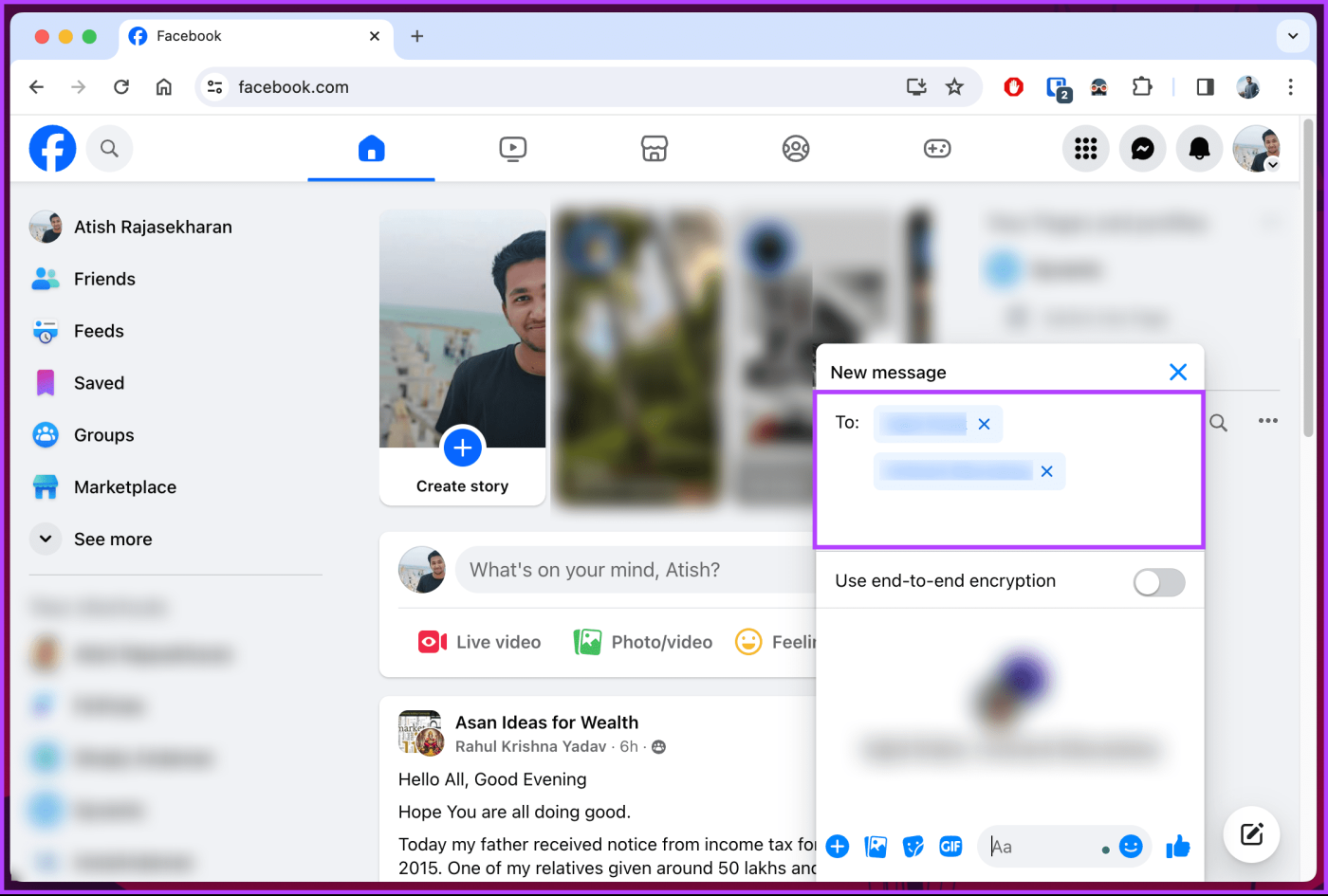
Schritt 4 : Zum Schluss stellen Sie Ihre Freunde vor, indem Sie eine Einführungsnachricht schreiben.
Los geht's. Sobald Ihre Freunde miteinander interagieren, verlassen Sie die Gruppe oder lassen Sie die Gruppe stumm schalten .
Lesen Sie auch : So finden Sie Entwürfe auf Facebook auf Mobilgeräten und Desktops
So empfehlen Sie Freunden die mobile Facebook-App
Ähnlich wie auf einem Desktop gibt es mehrere Möglichkeiten, Freunde auf Facebook zu empfehlen. Wir erklären Ihnen die Methode Schritt für Schritt. Beginnen wir mit der gebräuchlichsten Methode.
Methode 1: Senden Sie einen Link zu Ihrem Profil
Schritt 1 : Starten Sie die Facebook-App auf Ihrem Android oder iPhone. Navigieren Sie nach dem Start zu dem Profil, das Sie mit Ihren Freunden teilen möchten.
Schritt 2 : Tippen Sie auf der Profilseite der Person auf das Dreipunktsymbol neben der Schaltfläche „Nachrichten“. Scrollen Sie im nächsten Bildschirm unter „Profileinstellungen“ nach unten zu „Profillink des [Benutzers]“ und tippen Sie auf die Schaltfläche „Link kopieren“.
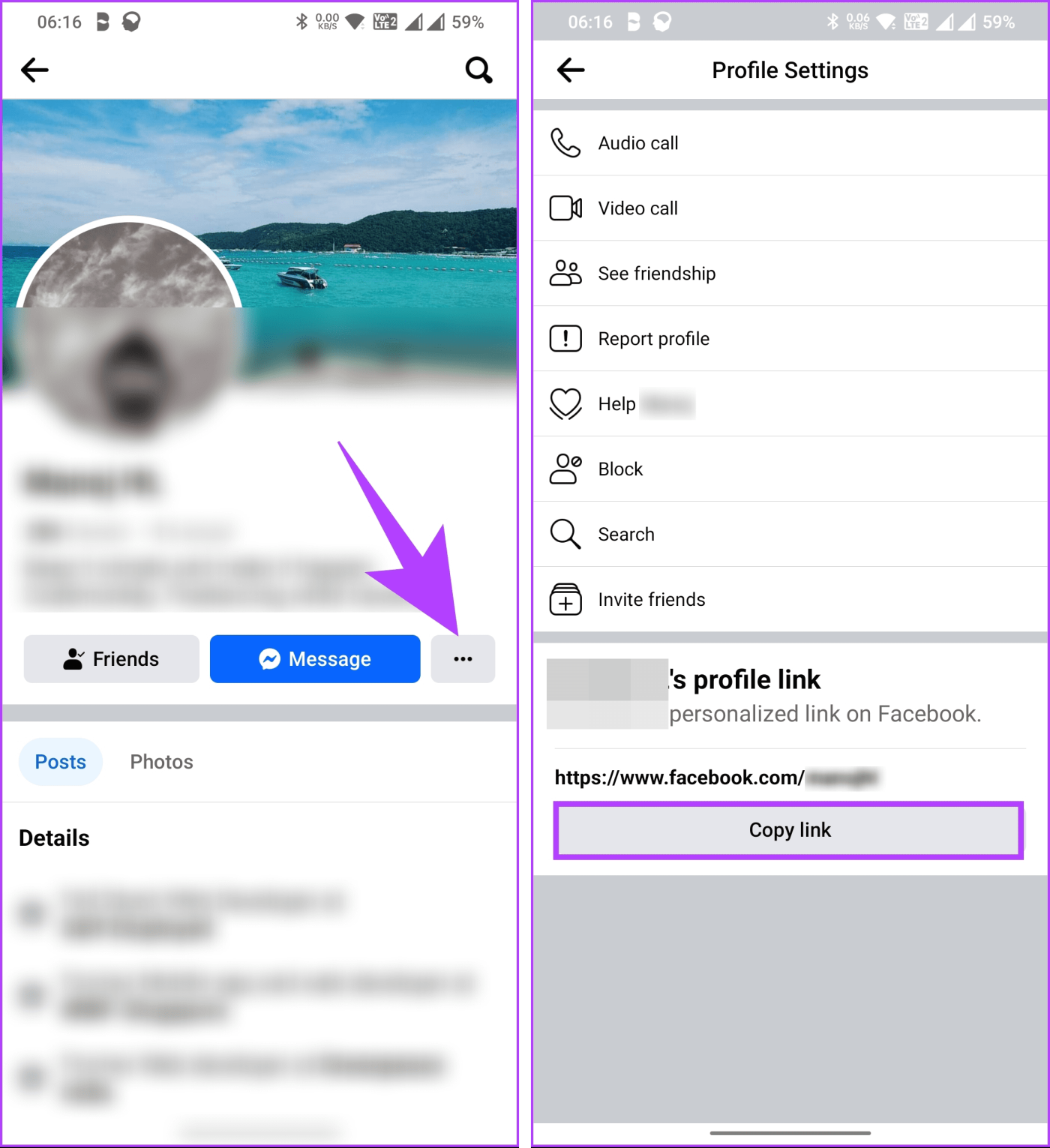
Das ist es. Sie haben den Link zum Benutzerprofil auf Ihr Telefon kopiert, den Sie über ein beliebiges Chat-Medium mit Ihren Freunden teilen können.
Wenn Sie den Profillink nicht direkt mit Ihrem Freund teilen möchten, stellen Sie ihn virtuell vor, bevor Sie den Profillink teilen. Weiterlesen.
Methode 2: Senden Sie einen Freundesvorschlag auf Facebook über Gruppennachrichten
Wie beim Desktop umfasst diese Methode das Erstellen eines Gruppenchats per Direkttext , iMessage , WhatsApp , Snapchat , Instagram oder Facebook Messenger mit den beiden Personen, die Sie verbinden möchten.
Hinweis : Für die Demonstration verwenden wir Facebook Messenger. Sie können jedoch Ihr bevorzugtes Medium verwenden, um mit Ihren beiden Freunden in Kontakt zu treten.
Schritt 1 : Starten Sie Facebook Messenger auf Ihrem Android oder iPhone und tippen Sie auf das Stiftsymbol in der oberen rechten Ecke.
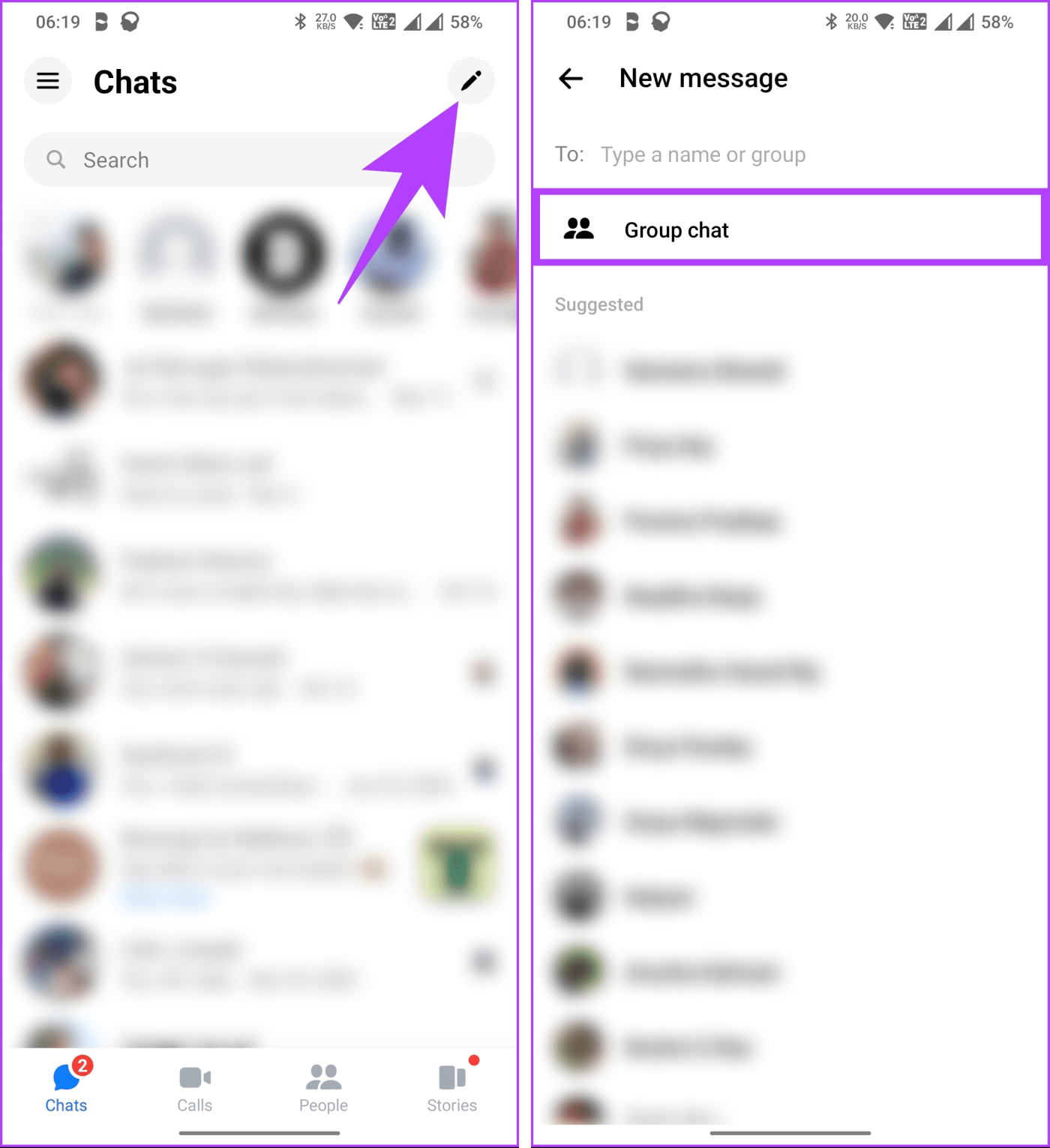
Schritt 2 : Tippen Sie im Bildschirm „Neue Nachricht“ auf Gruppenchat. Suchen Sie im nächsten Bildschirm nach den Profilen (Fügen Sie Freunde hinzu, die Sie verbinden möchten) oder tippen Sie darauf, um sie der Gruppe hinzuzufügen.
Hinweis : Sie können einen Gruppennamen festlegen oder ihn unverändert lassen.
Schritt 3 : Tippen Sie abschließend oben rechts auf „Erstellen“. Die Gruppe wird erstellt. Hinterlassen Sie jetzt eine einleitende Nachricht.
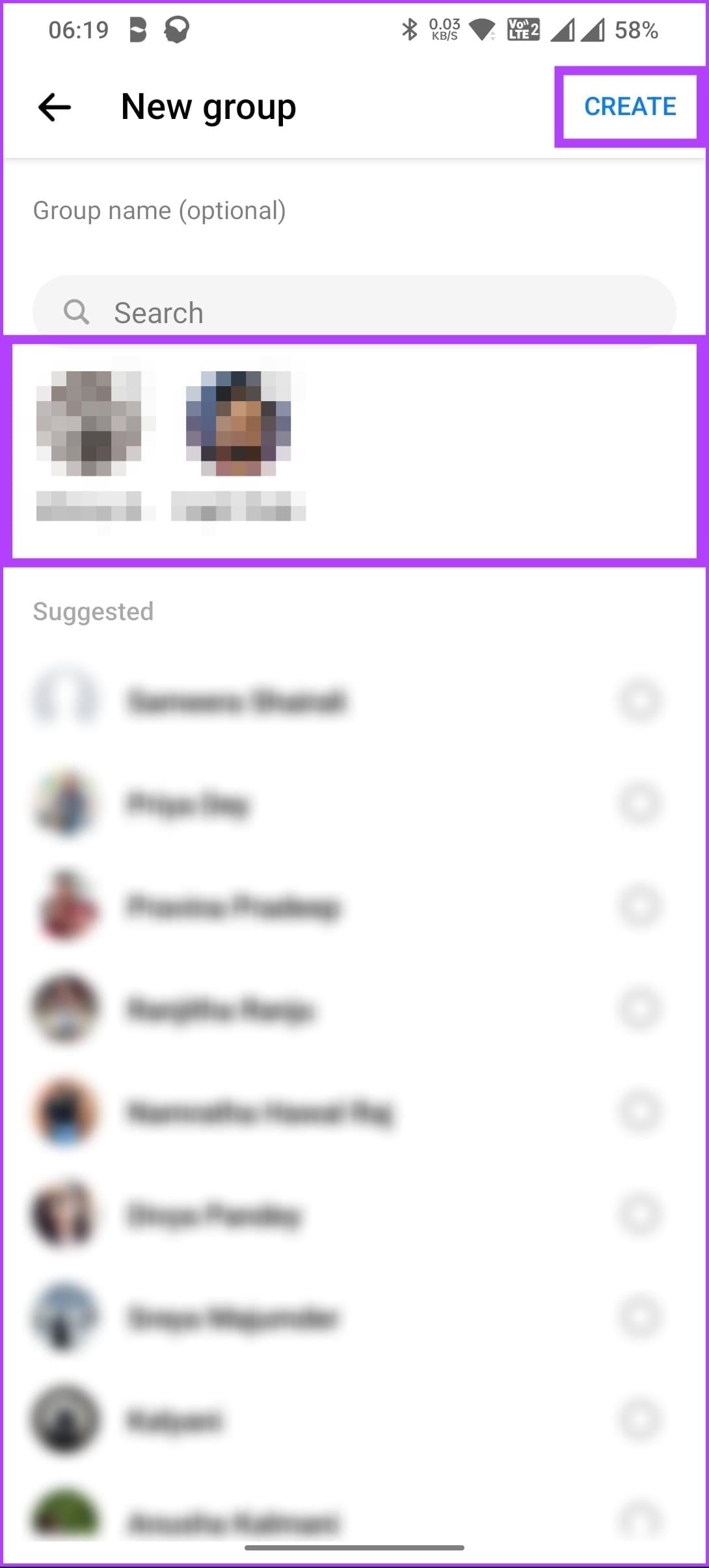
Sobald sich Ihre Freunde verbunden haben, können Sie die Gruppe löschen oder sie für zukünftige Referenz- oder Interaktionszwecke unverändert lassen.
FAQs zum Vorschlagen von Freunden auf Facebook
1. Wie oft werden Freundesvorschläge aktualisiert?
Die Algorithmen für Freundesvorschläge werden kontinuierlich verfeinert und die Vorschläge werden regelmäßig aktualisiert, sobald neue Daten verfügbar sind.
2. Warum erhalte ich Freundschaftsvorschläge für Leute, die ich nicht kenne?
Der Freundesvorschlagsalgorithmus von Facebook berücksichtigt gemeinsame Freunde, gemeinsame Interessen, den Standort und andere Faktoren. Manchmal erhalten Sie möglicherweise Vorschläge von Personen, die dieselben Interessen wie Ihre bestehenden Freunde oder Ihr Netzwerk haben.
Verbinden und vernetzen
Da Sie nun wissen, wie Sie Freunde auf Facebook vorschlagen, können Sie Ihre Freunde auf der Grundlage gemeinsamer Interessen, Fachkenntnisse und Ziele vernetzen, um die Zusammenarbeit zu erleichtern, den Wissensaustausch zu ermöglichen und stärkere berufliche Beziehungen aufzubauen. Apropos berufliche Beziehungen: Erfahren Sie, wie Sie einen Lebenslauf zum LinkedIn-Profil hinzufügen .

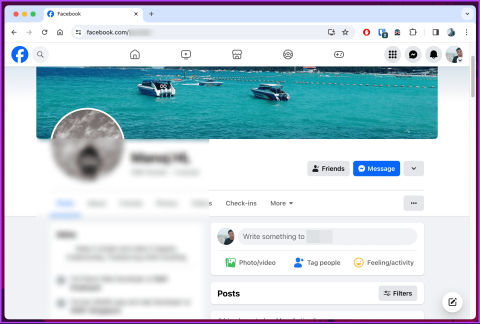
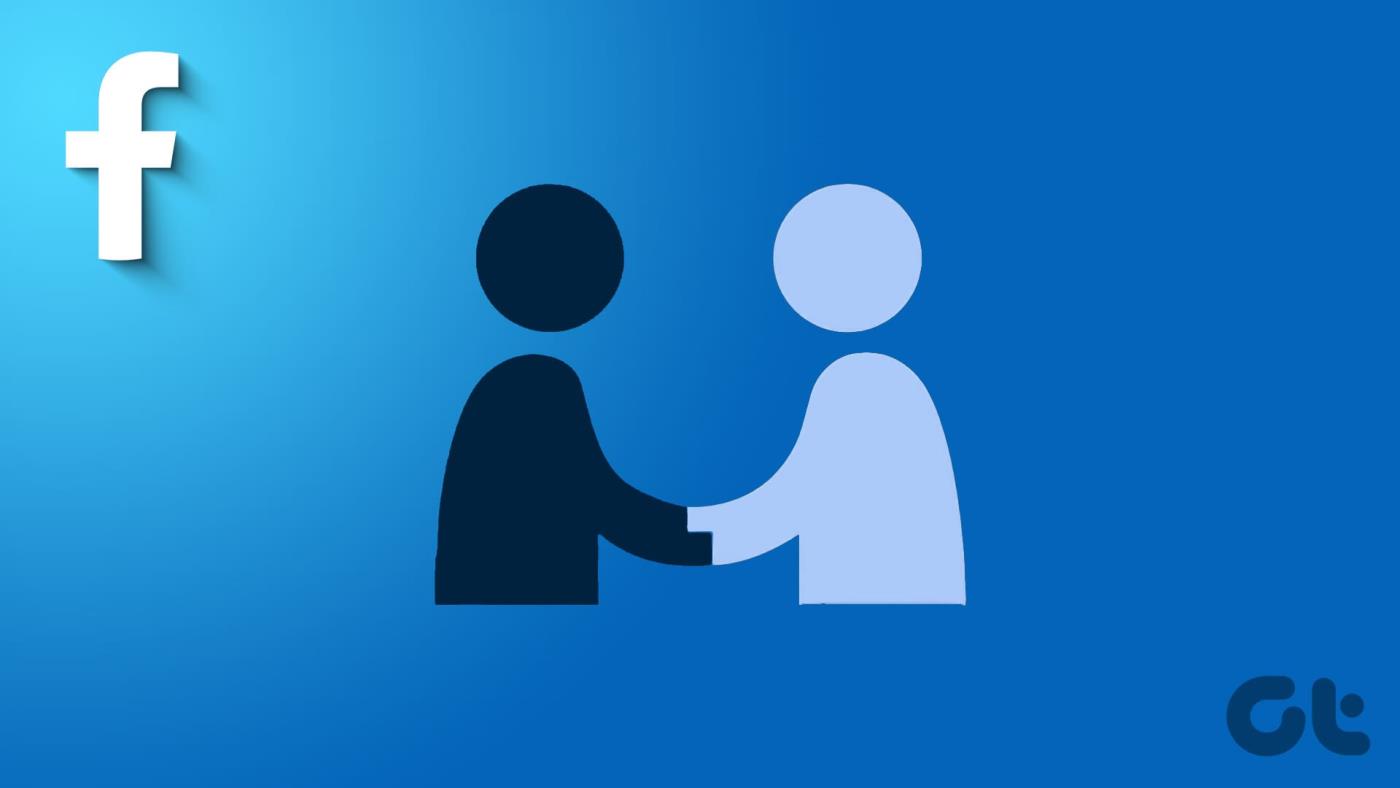
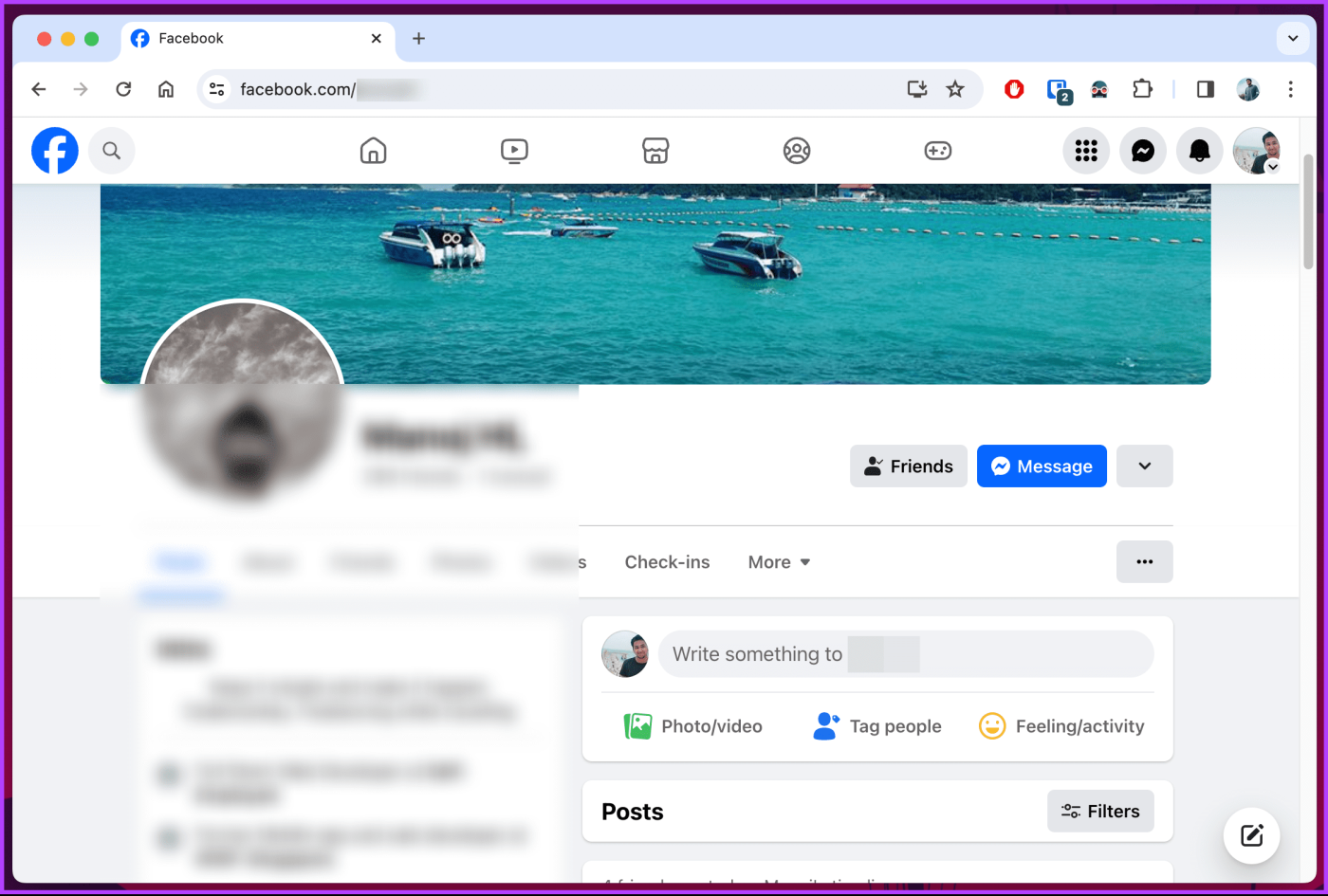
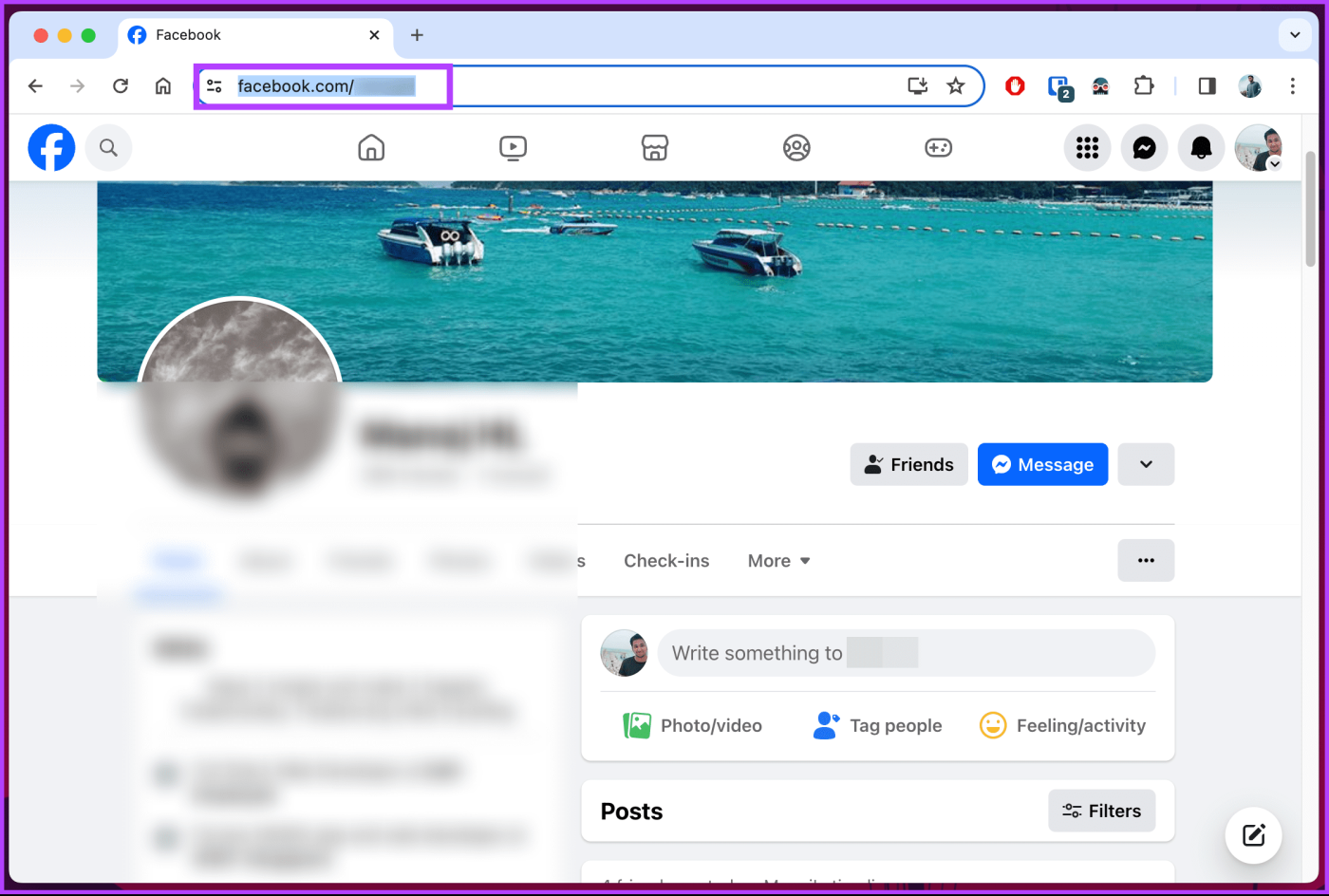
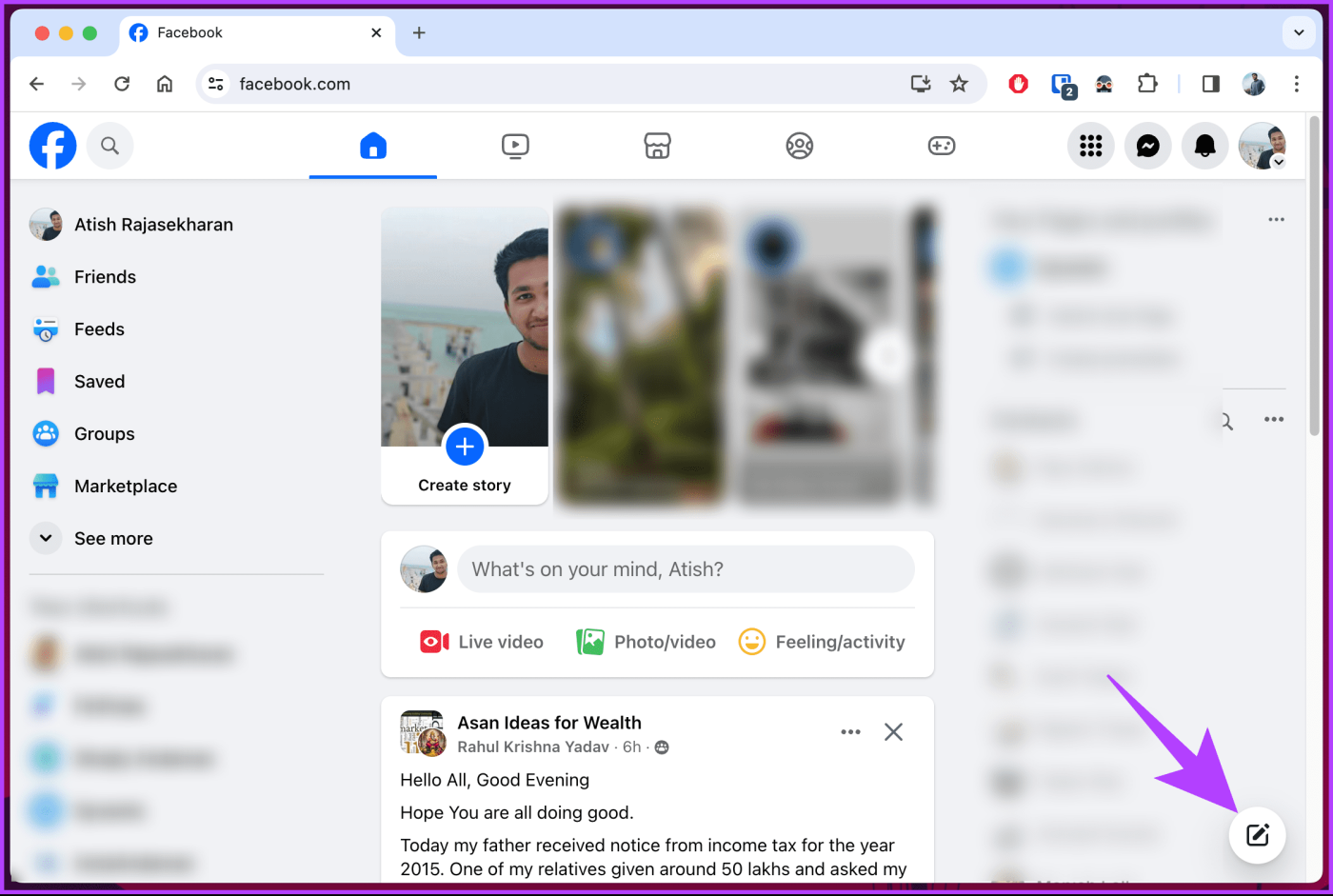
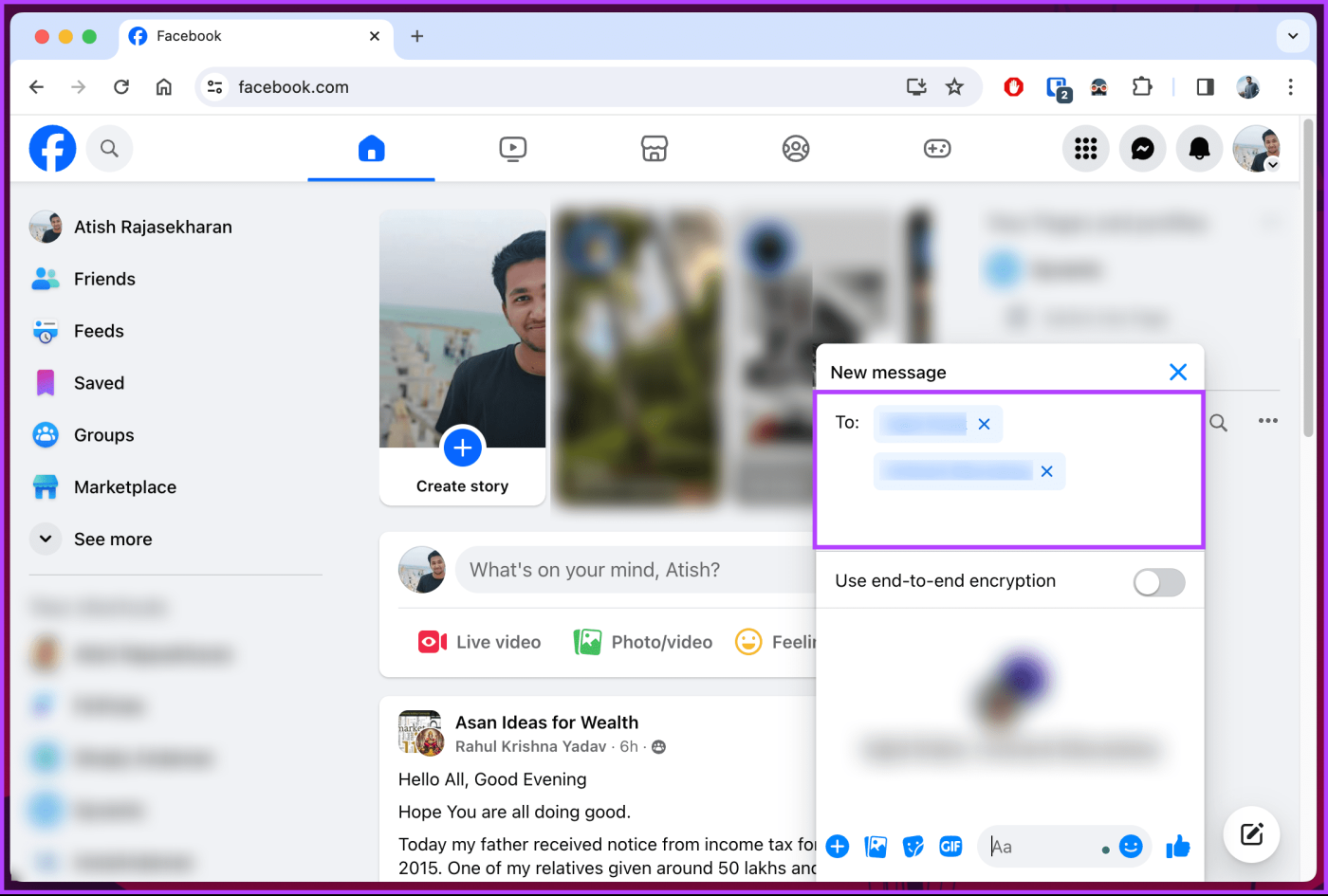
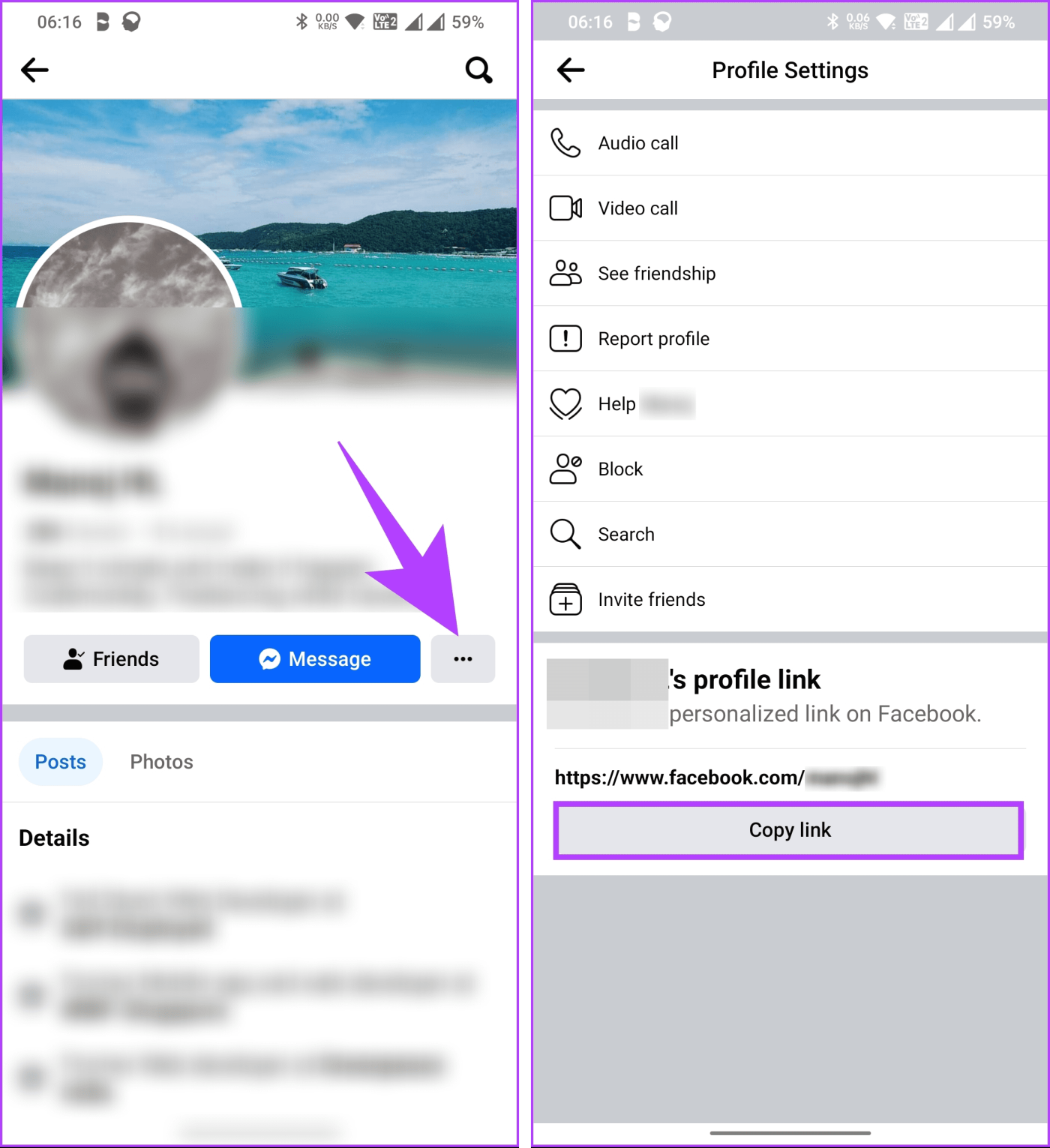
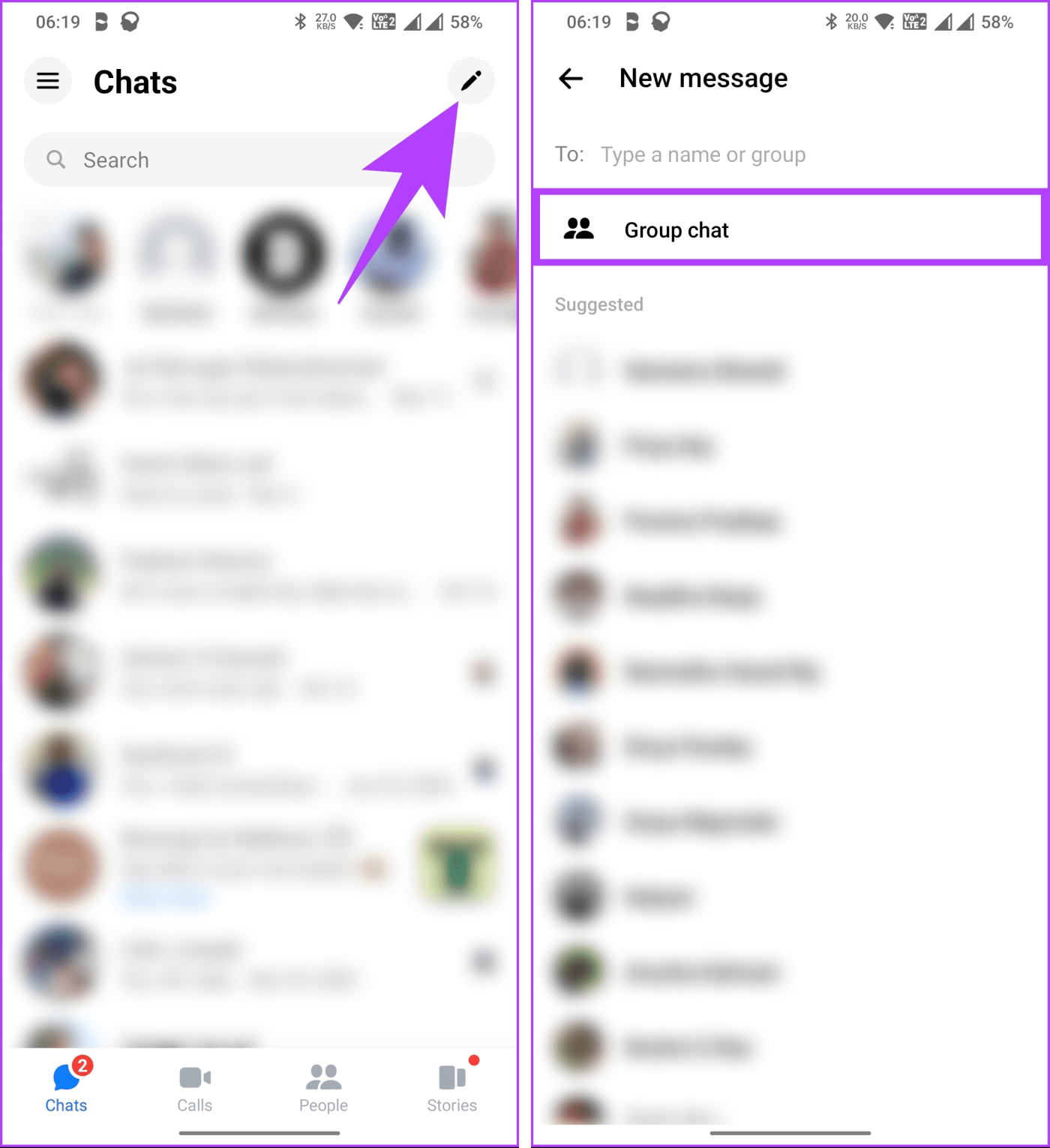
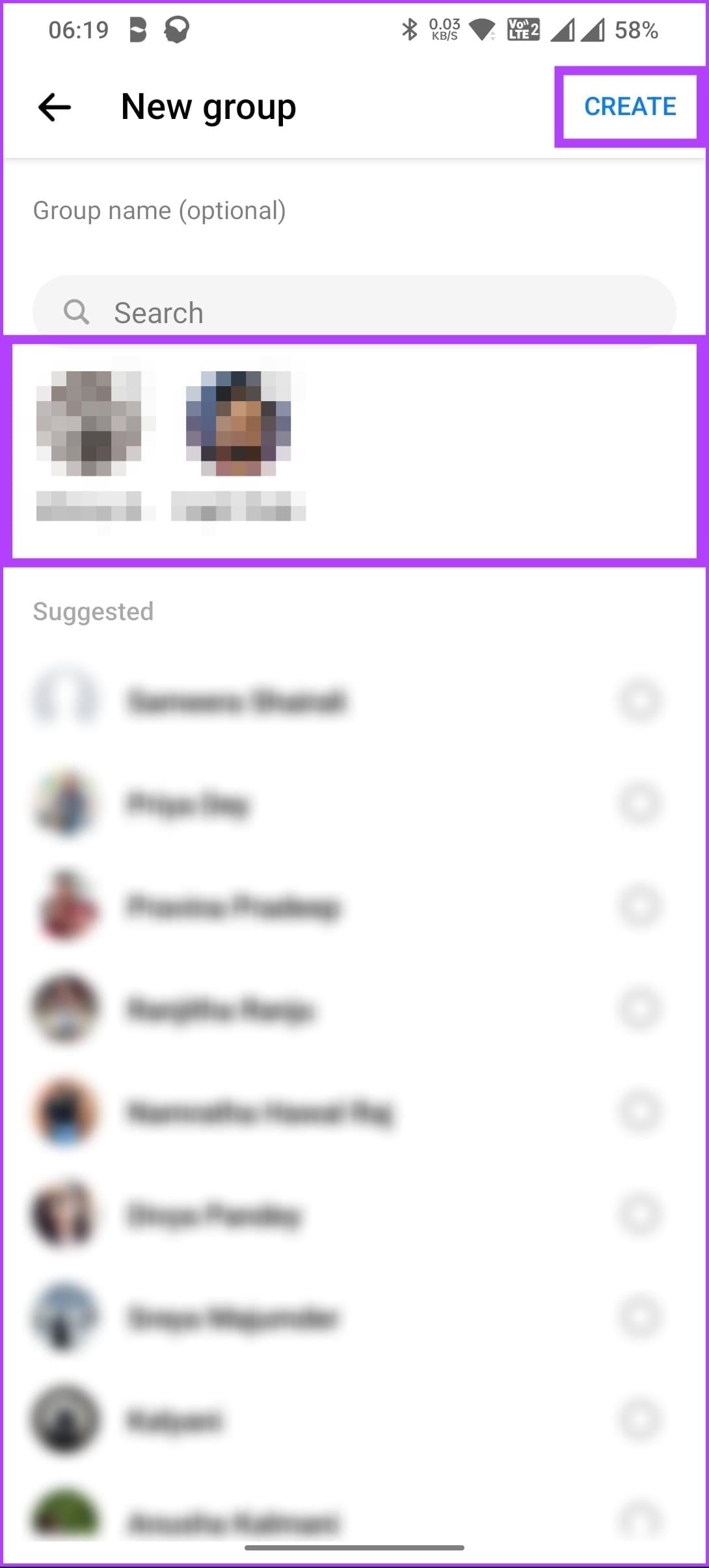


![So deaktivieren Sie Benachrichtigungen in Microsoft Teams [AIO] So deaktivieren Sie Benachrichtigungen in Microsoft Teams [AIO]](https://cloudo3.com/resources8/images31/image-2249-0105182830838.png)





![Bedingte Formatierung basierend auf einer anderen Zelle [Google Tabellen] Bedingte Formatierung basierend auf einer anderen Zelle [Google Tabellen]](https://cloudo3.com/resources3/images10/image-235-1009001311315.jpg)